Te traemos una lista con las 10 funciones de Excel que todo el mundo debe saber y es que queramos o no, lo cierto es que esta es una herramienta para la carga y análisis de datos que sigue siendo vigente 30 años después de su lanzamiento, por su universalidad y además de ser muy fácil de comprender en la mayoría de los casos.
No en vano Satya Nadella, CEO de Microsoft, asegura que Excel es el producto por excelencia de su empresa y por encima de otras herramientas que tienen a disposición en el mercado, algo que se soporta con el uso por parte de 750 millones de personas en todo el mundo.
Las hojas de cálculo se llevan un buen tiempo de nuestras actividades laborales, razón suficiente para que tomemos el tiempo necesario para conocer esas funciones que seguramente te harán ahorrar tiempo y la vida mucho más fácil.
Pegado especial
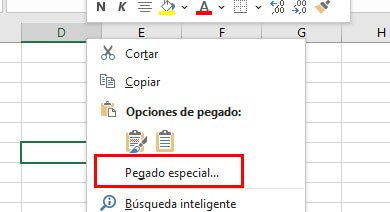
Copiar y pegar es una de las funciones más simples y más utilizadas en Excel, sin embargo, muchas veces nos traemos los datos en un formato que no queremos, o copiamos una fórmula en lugar de traer solamente el valor.
Con la opción de pegado especial todo quedará resuelto, porque permite elegir qué elementos de la celda copiada te quieres traer. Después de haber copiado su celda con la combinación de Ctr + C, luego debes presionar presionar Ctrl + Alt + V para abrir Pegado especial y luego haces tu selección. Podrás utilizar Alt + E + S + V que es el atajo para pegar valores.
Agregar varias filas
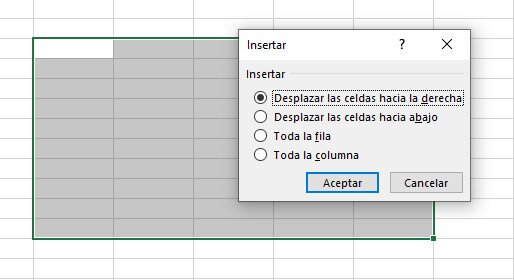
Otra de las funciones que debes conocer necesariamente en Excel es la de agregar varias filas a la vez. El atajo de teclado Ctrl, shift, + es bastante útil para ello, especialmente porque puede alternar el + para agregar varias filas.
También bastará con seleccionar la cantidad de filas que desea agregar, por ejemplo 6 filas, luego haces clic con el botón derecho y así podrás insertar de forma masiva.
Relleno rápido
Excel incorporó una nueva función desde la versión de 2013 que facilita mucho la vida, se llama Flash Fill y se ocupa de llenar automáticamente tus datos cuando detecta un patrón.
Por ejemplo, tienes una lista de números de producto en las primeras diez celdas de la columna A, “A-00010” hasta “A-00020” y solo necesitas ir añadiendo los números después del guión, entonces puedes descartar fácilmente la letra “A” usando Flash Fill.
Para activar Flash Fill debes ir hasta las “Opciones de archivo” y luego en “Avanzado”, luego de ello lo puedes poner en marcha presionando el atajo de teclado Ctrl + E.
Índice Match
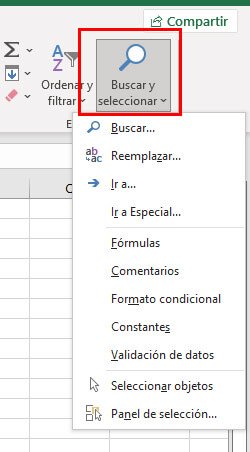
Hasta ahora hemos utilizado mucho la función BuscarV, pero es una herramienta que tiene sus limitaciones en Excel, porque solamente permite buscar valores de izquierda a derecha. con Indice y Match podrás buscar un valor en cualquier lugar de la tabla de búsqueda independientemente de su posición.
Digamos que tiene una hoja de cálculo con una lista de productos. Tiene columnas tituladas "Número de producto", "Utilidad", "Nombre del producto" e "Ingresos". En otra hoja de cálculo, tienes una lista de los nombres de los productos y desea buscar cuántas ganancias ha generado cada producto.
En este escenario, estamos usando el nombre del producto para buscar las ganancias y en ese caso BuscarV no funcionaría, así que es el momento de utilizar Índice y Match.
SUM
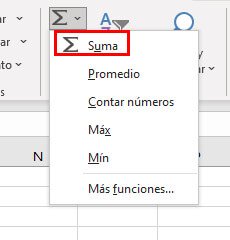
Ahora te hablaremos de una de las funciones que probablemente aprenderás en primer lugar cuando llegas a Excel. Sumar columnas o filas es muy sencillo, aunque puedes seguir el procedimiento desde los botones, hay una manera mucho más fácil de hacerlo y es seleccionar la celda al final de una fila o columna y presionar Alt + para conseguirlo en segundos.
Ctrl Z y Ctrl Y
Ctrl Z será tu nuevo mejor amigo, porque ese atajo te permitirá deshacer cualquier error en pocos segundos. Pero además tienes también la combinación de Ctrl Y que hace exactamente lo contrario: rehacer lo que estabas haciendo.
Ambas funciones en conjunto, están entre las más útiles dentro de Excel cuando estás aprendiendo y cuando te encuentras frente a una extensa cantidad de cifras y cálculos.
Eliminar duplicados
Ahora vamos con una función que está entre las más fáciles de utilizar, pero que no siempre se conoce y es la de Eliminar duplicados. Esta funcionalidad te permite eliminar los duplicados en cualquier rango de datos determinado. Podrás eliminar los valores que deseas que no estén duplicados y colocarlos en una hoja adicional, para utilizar la función puedes ir hasta la pestaña “Datos” en la sección “Herramientas de datos”.
Cuando solo deseas resaltar los duplicados, puedes hacerlo mediante el formato condicional en el atajo Alt HL, también lo puedes encontrar el menú “Inicio” en la opción “Estilos”.
Inmovilizar columnas
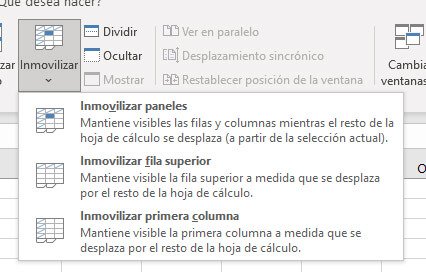 Esta es una función que es tan útil como las anteriores, porque te permitirá desplazar hacia abajo en una tabla grande de datos. Puedes congelar solo la fila superior, la primera columna o cualquier número de ambas, así podrás identificar columnas y filas del área que deseas congelar.
Esta es una función que es tan útil como las anteriores, porque te permitirá desplazar hacia abajo en una tabla grande de datos. Puedes congelar solo la fila superior, la primera columna o cualquier número de ambas, así podrás identificar columnas y filas del área que deseas congelar. Seguidamente, solo necesitas seleccionar la celda inmediatamente a la derecha de esas columnas y debajo de esas filas, dirígete a la pestaña “Ver” y ahora “Inmovilizar" en la sección “Vista”. El atajo de esta función es Alt WF.
F4
Aunque no lo creas, la tecla F4 puede ser bastante útil en Excel. Esta tecla te puede ayudar cuando se crea una referencia absoluta, porque te permitirá alternar entre las distintas opciones.
Otro de los usos es uno que pocos conocen, pero que podría mejorar seriamente la productividad de Excel y es que al presionar F4 se repite tu última acción, en los casos que esté disponible. Por ejemplo, si acabas de aplicar un borde a una celda, al presionar F4 lo podrás aplicar a otras nuevamente y así repetirlo en todas las acciones que desees.
CTRL + Flechas
Hemos llegado a la última de las 10 funciones de Excel que todos deberían conocer y esta es bastante útil. Muchas veces comenzamos a desplazarnos por un conjunto de datos para poder llegar al final, pero la verdad es que no es necesario hacer tanto scroll, simplemente puedes hacer uso de uno de los atajos más útiles: Ctrl y la flecha hacia abajo.
La misma función aplica con la flecha hacia arriba, pero además podrás combinarlo con otra tecla utilizando Ctrl, Shift y la flecha para ir resaltando o seleccionando secciones completas de un archivo de una manera mucho más efectiva y rápida.
Debes tener en cuenta, que cuando haya espacios o brechas en tus tablas de datos, esta función te llevará solamente hasta el siguiente espacio vacío, así que si quieres seguir bajando y subiendo, debes posicionarte en la celda siguiente con información para que pueda funcionar.
Recuerda que estos trucos son muy útiles para la cotidianidad de tu trabajo y de tus actividades escolares, así que te recomendamos colocarlas en práctica desde ahora mismo para que puedas sacar todo el provecho a Excel y además podrás enseñar a tus colegas o familiares todo lo que pueden hacer con esta herramienta de trabajo que simplemente no pasará de moda.
Vía: HBR
- Ver Comentarios


